趣百科小编百草为您介绍word护眼设置方法。随着人们长时间使用电子设备的增多,护眼成为重要问题。在word中,我们可以通过简单设置来减轻眼睛疲劳。调整文档背景颜色、字体大小和亮度等,都是有效的护眼方法。此外,利用word自带的阅读模式和暗色模式也能有效保护视力。通过合理设置,让您在使用word时保护好自己的眼睛健康。
新版本的WPS Office在菜单栏添加了【护眼模式】选项,用户可以在文档界面中轻松找到并启用。该模式将文档背景切换为护眼模式,但不会影响打印结果的质量。
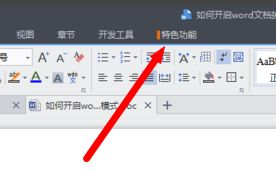
如果我们没有上述操作软件,我们可以做如下操作,打开word护眼模式。
1、我们首先打开一个word文档,在word中选择菜单栏中的【设计】。
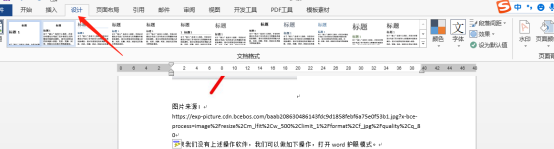
2、之后选择工具栏中【页面颜色】。
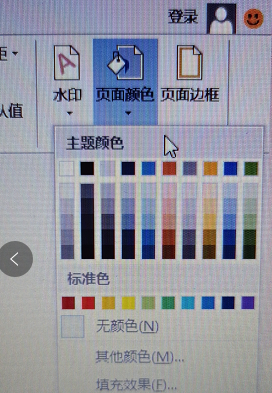
3、我们在下拉选项中选择【其他颜色】,之后进行自定义,这里需要如下设置:颜色模式为“RGB”,并设置红色为199、绿色为237、蓝色为204。
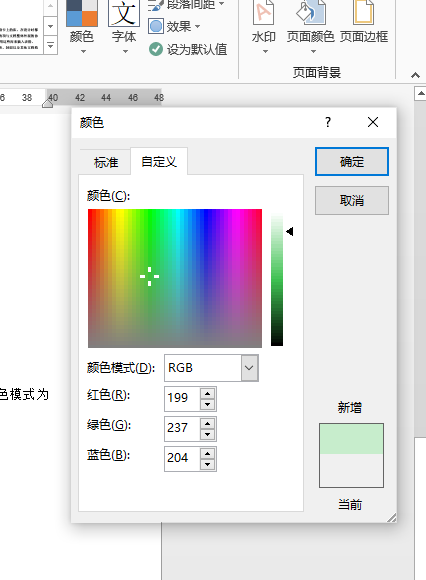
4、之后设置完成后,我们点击【确定】,这是你会发现word文档的界面已经变成护眼的绿色系,让人有种眼睛得到舒缓的感觉。如下图所示:
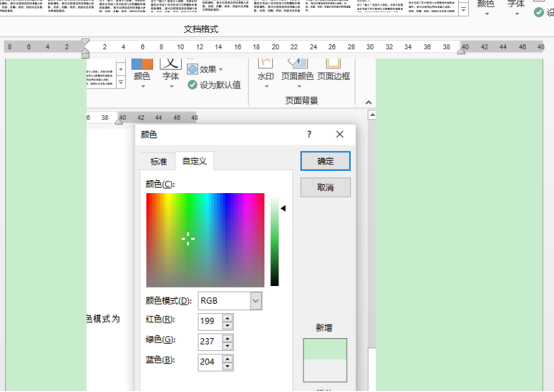
word护眼设置你学会了吗?如果我们没有很新版的办公软件直接开启,可以记住颜色设置参数,随时进行界面调整,使word护眼效果得到开启。
以上就是word护眼怎么设置的详细内容,更多请关注小编网其它相关文章!

